Apowersoft 스크린 레코더는 컴퓨터 화면이나 오디오를 녹화 할 수있는 비디오 캡처 소프트웨어입니다. 몇 가지 간단한 도구만으로 컴퓨터의 어떤 부분을 캡처하고 변환 할 것인지 결정할 수 있습니다. Apowersoft 무료 스크린 레코더는 스크린 캐스트, 스크린 샷 및 오디오를위한 훌륭한 소프트웨어입니다.
기능Apowersoft 스크린 레코더를 사용하면 데스크탑을 녹화하거나 스크린 샷을 찍거나 오디오를 녹음 할 수 있습니다. 스크린 레코딩 옵션을 사용하면 전체 화면, 특정 지역, 마우스 주변 포커스 또는 웹캠 입력을 레코딩 할 수 있습니다. 오디오의 경우 데스크탑 사운드를 녹음하거나 마이크를 통해 말하거나 두 가지를 결합하여 선택할 수 있습니다. WMV, MP4, MKV 및 FLV를 비롯하여 오디오, MP3, OGG, WMA 또는 WAV를 선택할 수있는 9 가지 비디오 형식 중에서 선택할 수 있습니다.
Apowersoft Screen Recorder는 자동으로 녹음되는 특정 시간대, 녹화 시간 또는 특정 정지 날짜, 비디오 (지역 포함) 또는 오디오를 캡처하는 경우 예약 할 수 있습니다. Apowersoft 무료 스크린 레코더가 완료된 후 컴퓨터가 자동으로 종료되는지 여부를 설정할 수도 있습니다.
Apowersoft 스크린 레코더에는 실시간 편집 도구가 내장되어 있습니다. 전용 에디터만큼이나 완벽하지는 않지만 빠른 변경에 유용합니다.
사용성Apowersoft 스크린 레코더는 매우 기본적이고 직관적 인 디자인입니다. 앱이 처음 열리고 출력 폴더에 파일이 없으면 파일 창이 숨겨집니다. 첫 번째 녹음 후이 창은 확장되어 Apowersoft 무료 스크린 레코더의 크기가 커집니다. 각 버튼에는 설정을 조정할 수있는 간단한 드롭 다운 메뉴가 있습니다. 작업을 예약 할 때를 제외하고는 세부적인 설정 창이 거의 없습니다. Apowersoft 무료 스크린 레코더의 UI 중 하나의 성가신 측면은 새로운 옵션과 메뉴를 열어 볼 수있는 잘못된 버튼입니다. 대신 이들은 사기성 장소에 배치 된 Apowersoft 웹 사이트에 대한 환상적인 링크 일뿐입니다.
지역 기록을 선택하면 화면에 오버레이가 표시되어 원하는 직사각형 크기의 공간을 드래그 할 수 있습니다. 사각형 크기가 만족스럽지 않으면 픽셀 폭과 높이를 조정하거나 드롭 다운 메뉴에서 사전 설정을 선택하십시오. 녹음하기 전에 카운트 다운을 설정하여 화면을 준비 할 수있을뿐만 아니라 녹음이 시작되고 중지 될 때 오디오 신호음을 낼 수도 있습니다.
품질
Apowersoft 스크린 레코더의 외관은 극히 미미하며 종종 열려있는 경우도 잊어 버릴 수 있습니다. 녹음하지 않을 때는 검정색과 회색의 흰색 막대처럼 보입니다. 미니어처 디자인은 레코딩하는 동안 커다란 연마 성 UI가 거의 필요하지 않으므로 잘 작동합니다.
Apowersoft 스크린 레코더를 사용하면 기록하는 동안 속도가 느려지지 않아 원활한 캡처 세션을 수행 할 수 있습니다. 다른 프로그램 및 웹 페이지를 엽니 다. 완성 된 레코딩의 품질은 일반적으로 높으며 파일은 낮은 크기로 압축됩니다. 결론
Apowersoft 스크린 레코더는 스크린 캐스트와 오디오를위한 화면을 캡처하는 좋은 방법입니다. 파일 크기가 작을수록 녹음 품질이 좋습니다. Apowersoft 무료 스크린 레코더는 특정 날짜에 캡처를 설정하고 시스템 종료를 자동화하여 일일 녹화에 편리하게 사용할 수 있습니다. 여러 버튼은 링크가 아니라 옵션이라는 점을 기억하십시오.
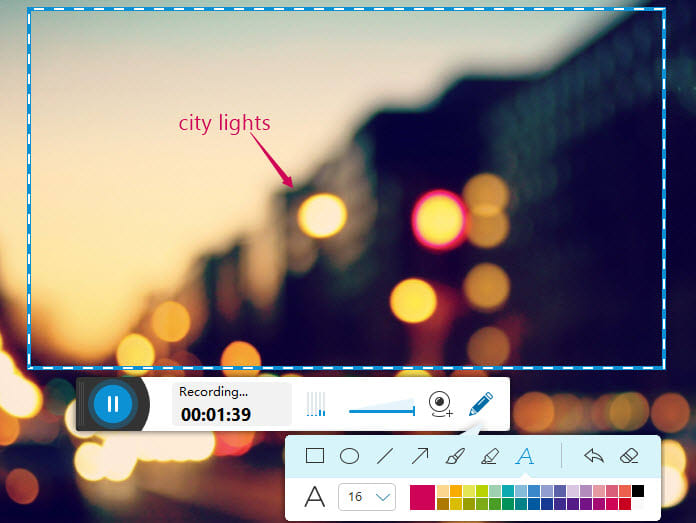
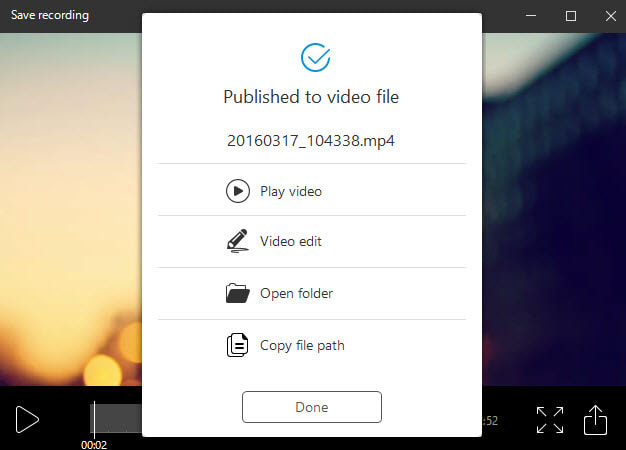
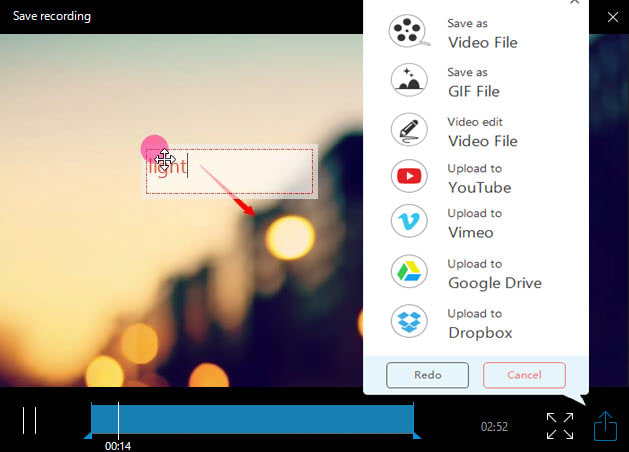
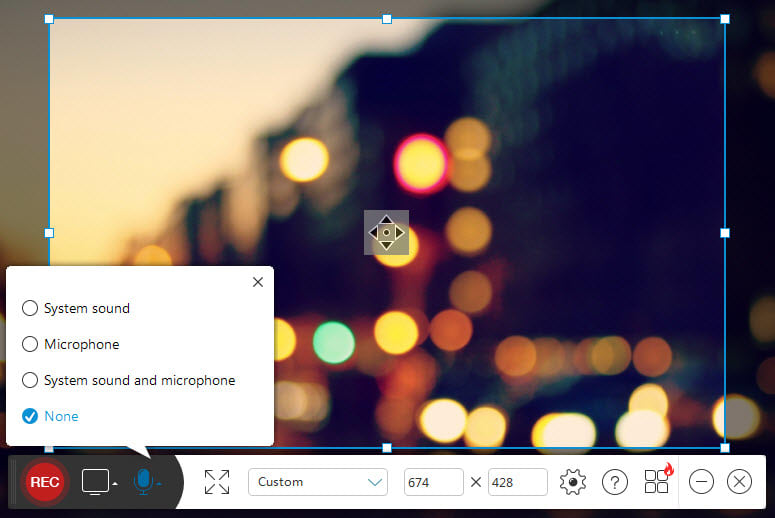
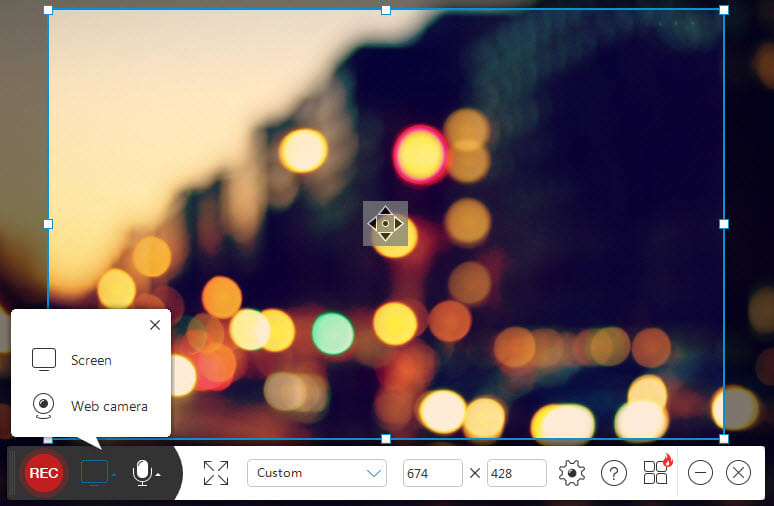
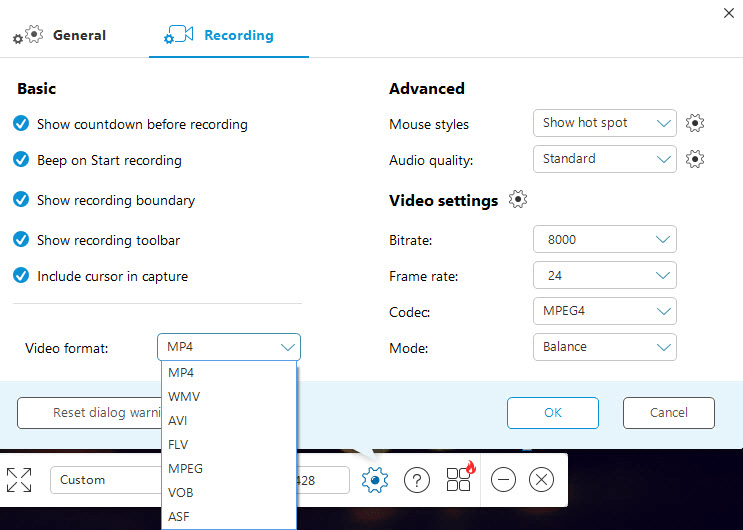
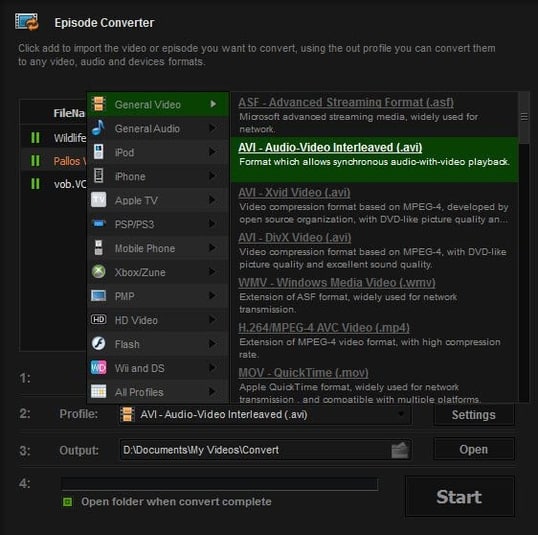
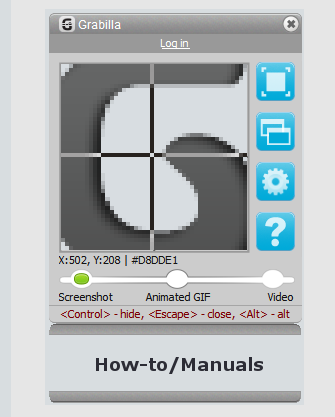

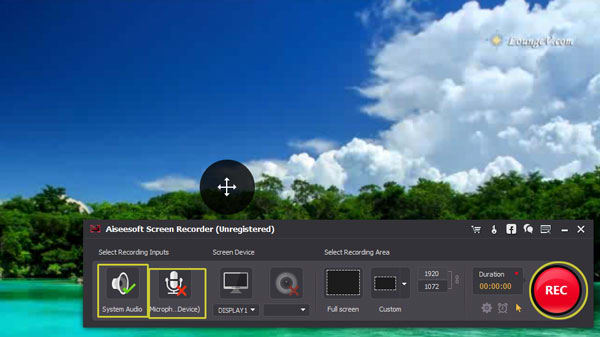
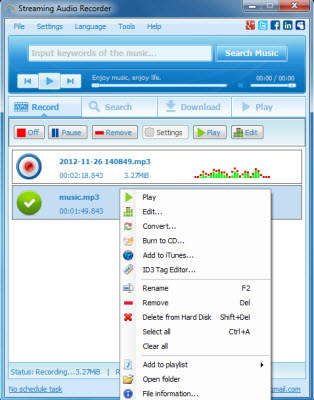
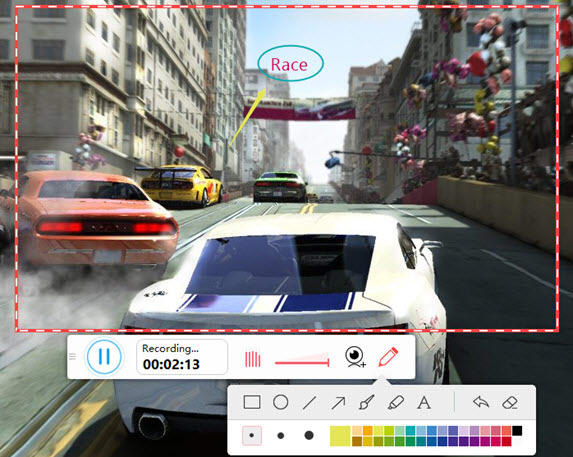
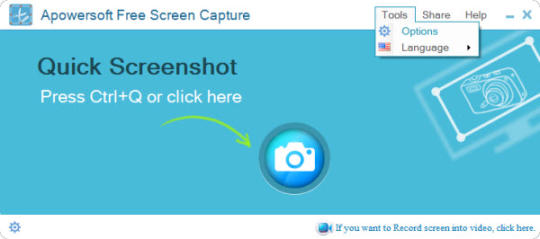
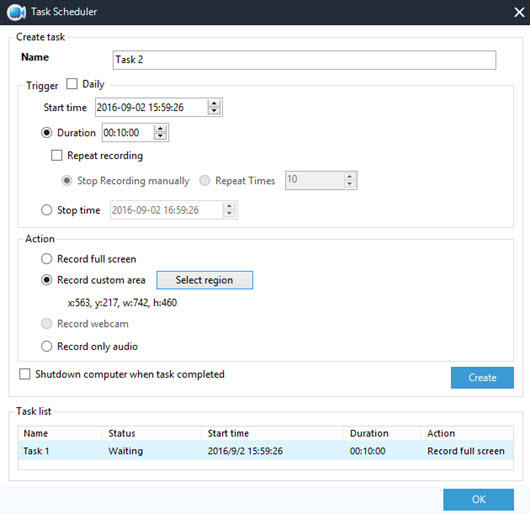
댓글을 찾을 수 없습니다